Dans ce tutoriel, nous allons faire quelque chose que vous m'avez demandé :
Créez un champ personnalisé avec Facebook, tout comme celui qui vient de Twitter.
S'abonner à mon canal :
Plus précisément, je fais référence à la création et à l'ajout de ce champ :
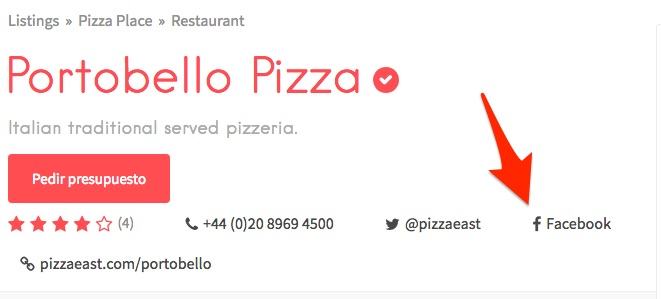
Pour ce faire, nous aurons besoin de l'extension premium WP Job Manager Field Editor qui coûte 39 $.
Nous avons utilisé ce même plugin pour ajouter d'autres fonctionnalités dans le modèle Listable, telles que le bouton pour demander un devis.
Comme vous pouvez le voir dans la vidéo, le processus est assez simple.
Une fois l'extension WP Job Manager Field Editor installée et activée, on se rend dans le menu Listings -> champs entreprise :
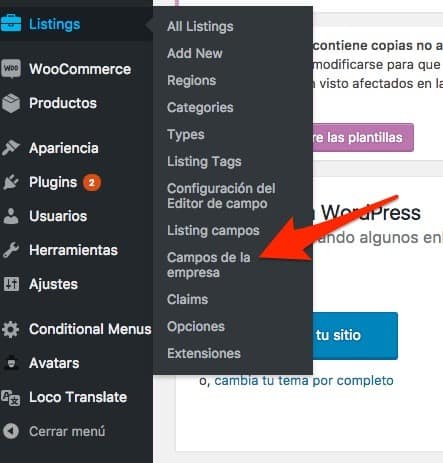
Et sur cet écran : champ Add Company et remplissez les champs comme suit :
Dans l'onglet configuration :
clé méta : entreprise_facebook
Type: Cadre de texte
tag: Facebook
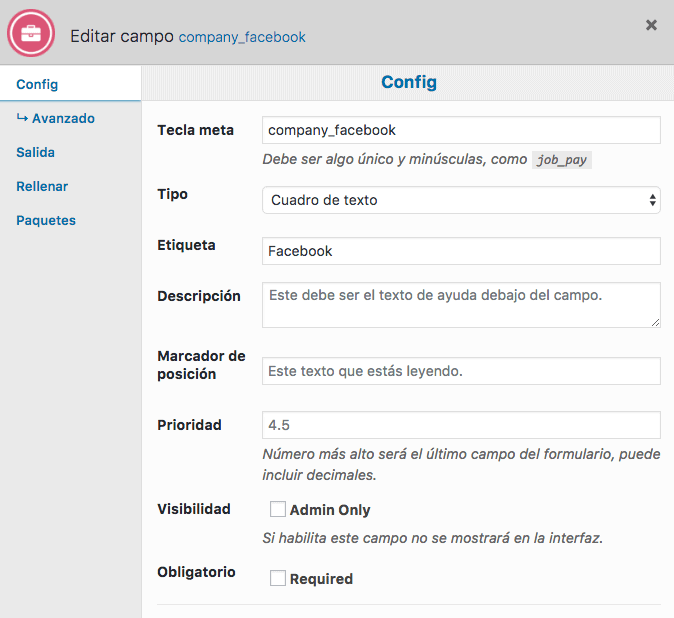
Dans l'onglet Sortie, remplissez les éléments suivants :
LIGNE DE DEPARTE: Après les icônes sociales
sortie comme: Lien
Légende: Facebook
Cours: liste-contact liste–facebook
Comment vous pouvez voir ici:
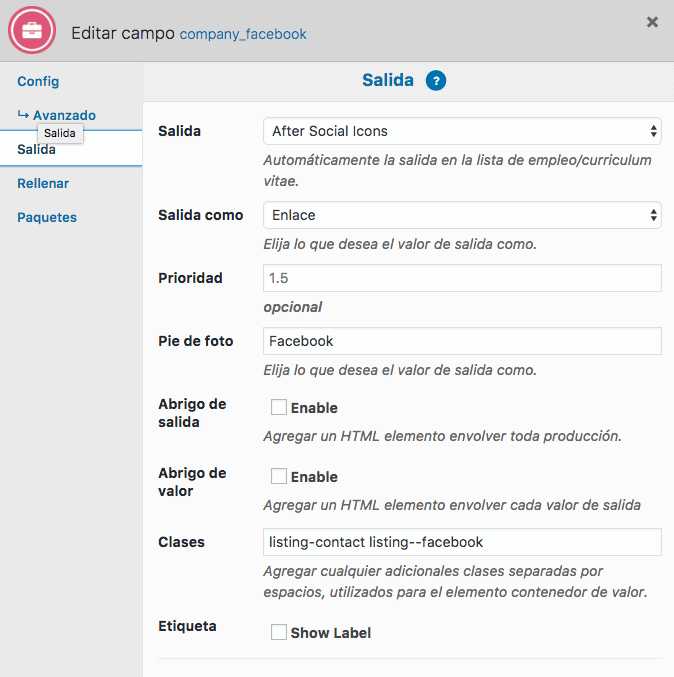
Une fois créé, il suffit de le remplir depuis l'édition listing :
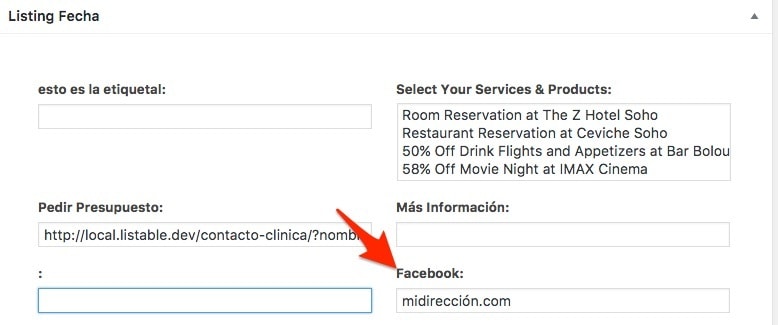
J'espère que le tuto vous plaira 😉
salutations
Oscar